Win10电脑的桌面图标顺序打乱了如何恢复
更新时间:2019-04-01 19:20:25 来源:雨林木风官网 游览量: 99 次
相信大家在使用电脑的时候,桌面的图标都想按自己的使用习惯进行排放的,所以在进行操作的时候就比较的方便,只是最近有用户在进行操作的时候由于误操作就导致顺序给打乱了,那么Win10电脑的桌面图标顺序打乱了如何恢复呢?对于这一设置方法,不会的用户就可以往下看看具体的操作方法。
Win10电脑的桌面图标顺序打乱了如何恢复?
方法一:1、进入到任务管理器选项中,如下图所示
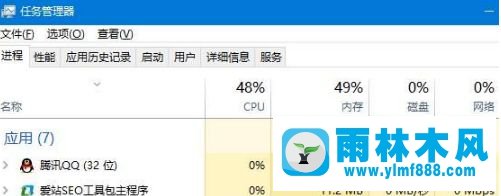
2点击Windwos 资源管理器选项,并进行重新启动操作,如下图所示
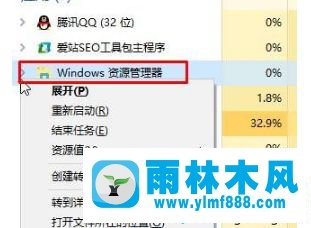
方法二:1、进入命令提示符,如下图所示
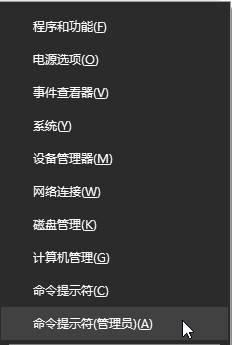
2、执行命令taskkill /IM explorer.exe /F ,接着输入explorer 如下图所示

以上的方法都可以帮助解决遇到的Win10电脑的桌面图标顺序打乱了问题,我们可以使用以上的方法对Windwos 资源管理器选项进行操作,也可以进入到命令符中是使用命令进行操作,所以有需要的用户就可以选择一种方法试试看哦。
本文来自雨林木风www.ylmf888.com 如需转载请注明!
相关推荐
- 启动Win10系统桌面图标会自动排列怎01-10
- WinXP桌面图标不能删除怎么解决10-25
- 雨林木风win10桌面图标有勾的去除方01-06
- win10桌面图标都变成PDF文件格式怎么01-21
- win7桌面音量控制图标找不到怎么办03-05
- Win7文件图标怎么更改10-24
- win10桌面图标都变成了PDF文件图标怎12-11
- WinXP应用图标怎么进行修改10-24
- 教你如何把win10系统的桌面图标变小08-13
- Windows7系统中压缩文件图标异常的解09-23
- WinXP快捷方式图标未知怎么办11-16
- win7桌面图标不可以随便移动放置怎01-03
- win7桌面图标左下角显示白色图标怎11-27
- winxp桌面图标怎么隐藏 winxp怎么设置01-24
- 雨林木风win7桌面图标透明怎么恢复11-25
- win10桌面图标显示一半不全的解决办05-19
雨林木风系统栏目
系统故障教程
最新系统下载
-
 雨林木风 GHOST Win10 2004 64位 精简版 V2021.07 2021-07-01
雨林木风 GHOST Win10 2004 64位 精简版 V2021.07 2021-07-01
-
 雨林木风 GHOST Win10 2004 64位 周年纪念版V2021.06 2021-06-02
雨林木风 GHOST Win10 2004 64位 周年纪念版V2021.06 2021-06-02
-
 雨林木风 GHOST Win10 64位专业版(版本2004) V2021.05 2021-05-07
雨林木风 GHOST Win10 64位专业版(版本2004) V2021.05 2021-05-07
-
 雨林木风 GHOST Win10 1909 64位 官方纯净版V2021.04 2021-04-06
雨林木风 GHOST Win10 1909 64位 官方纯净版V2021.04 2021-04-06
-
 雨林木风Ghost Win10 2004(专业版)V2021.03 2021-02-28
雨林木风Ghost Win10 2004(专业版)V2021.03 2021-02-28
-
 雨林木风 GHOST Win10 2004 64位 精简版 V2021.01 2020-12-21
雨林木风 GHOST Win10 2004 64位 精简版 V2021.01 2020-12-21
-
 雨林木风 GHOST Win10 64位 快速装机版 V2020.12 2020-11-27
雨林木风 GHOST Win10 64位 快速装机版 V2020.12 2020-11-27
-
 雨林木风 GHOST Win10 64位 官方纯净版 V2020.11 2020-10-28
雨林木风 GHOST Win10 64位 官方纯净版 V2020.11 2020-10-28

